Porque migrar Google Fotos para iCloud
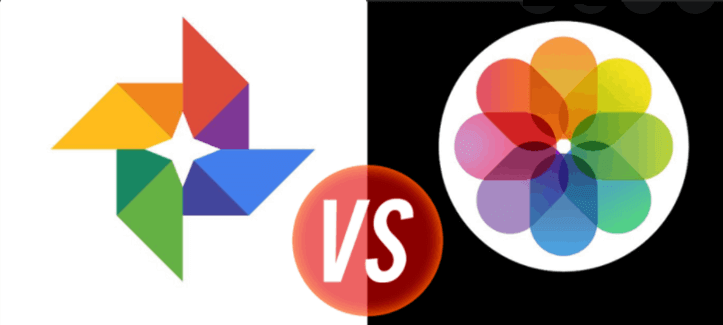
O Google Fotos é um útil armazenamento em nuvem para fotos e vídeos. Os usuários podem salvar suas imagens importantes de PC ou celular para a nuvem de forma eficiente. Enquanto, Google Fotos oferece muitas características eficazes, como edição e compartilhamento on-line, que visa atender ao máximo as exigências da maioria dos usuários.
O iCloud é um aplicativo de armazenamento em nuvem produzido pela Apple. Como um dos serviços de nuvem popular no mercado, os usuários podem armazenar quaisquer arquivos como fotos, documentos, áudio, etc., na nuvem. Ao mesmo tempo, os usuários podem configurar a sincronização automática de seus diferentes dispositivos (Macs, computadores Windows, iPhones) para iCloud, o que é inteligente e poupa muito tempo e energia.
Então, qual nuvem é mais adequads para salvar seus imagens, fotos e vídeo? Se você estiver enfrentando este problema, você pode consultar o conteúdo abaixo que mostra importantes comparações entre o Google Fotos e o iCloud.
- Serviço nativo. O iCloud oferece um serviço nativo. O rolo de câmera está intimamente ligado a Fotos do iCloud, o que significa que uma vez que você postar qualquer foto na mídia social, poderá selecionar qualquer imagem em seu iCloud. Enquanto o Google Fotos é apenas um armazenamento básico para que você possa salvar fotos.
- Melhor gerenciamento. Se você quiser gerenciar suas fotos no desktop, então Fotos do iCloud no Mac é melhor do que aplicativo web do Google Fotos. Os usuários podem criar álbuns personalizados com base em dados EXIF e se quiserem editar qualquer foto em seu telefone, as edições serão automaticamente sincronizadas.
Na verdade, ambos os serviços oferecem recursos brilhantes e têm seus próprios prós e contras. Pode escolher qualquer nuvem de acordo com sua necessidade. Como o fim do armazenamento ilimitado de fotos compactadas no Google Fotos, a questão do limite de armazenamento do Google Fotos aparece. Por isso, muitos usuários estão usando outras nuvens para salvar suas imagens, especialmente os usuários de Apple. Neste caso, transferir Google Fotos para iCloud é a primeira escolha que a maioria dos usuários de Apple prefere. Então, como passar as fotos do Google Fotos para o iCloud? Então, você pode ler o seguinte conteúdo para saber mais.
Como migrar Google Fotos para iCloud no PC
Nesta seção, 2 métodos principais são fornecidos para ajudá-lo a migrar dados do Google Fotos para o iCloud no computador. Quer você esteja usando computadores Windows ou Macs, ambas as 2 soluções são aplicáveis. Além disso, há também uma solução para o armazenamento insuficiente no iCloud. Se você estiver interessado, por favor, continue lendo.
Método 1: Transferir Google Fotos para iCloud com download e upload
Se você tem apenas algumas imagens para transferir para o iCloud a partir do Google Fotos, a primeira e fácil maneira de fazer isso é baixar e enviar manualmente. Vamos ver os passos.
Passo 1: Visite o Google Fotos e faça login com sua conta.
Passo 2: Localize as fotos e arquivos que você deseja migrar do Google Fotos para iCloud. Em seguida, selecione-as e clique no ícone de três pontos no canto superior direito, e toque no botão “Fazer o download” (ou você pode pressionar "Shift + D" em seu teclado) para baixar as dados para computador.
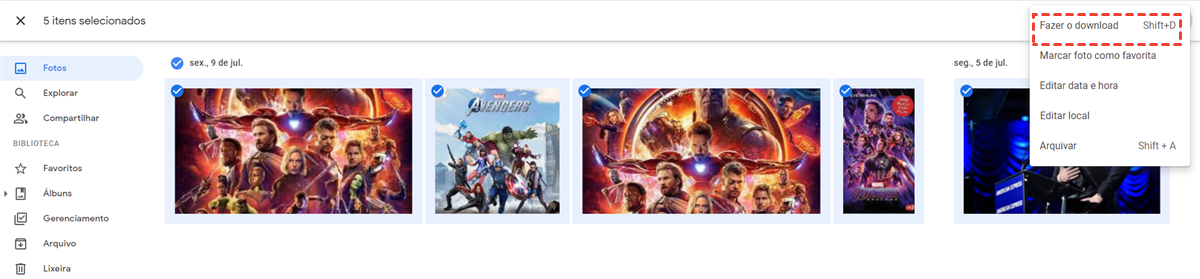
Nota: As fotos são baixadas para computador através de arquivos zip. Por isso, tem que o extrair antes de enviar para iCloud.
Passo 3: Acesse o iCloud na web e selecione o ícone “Fotos”.
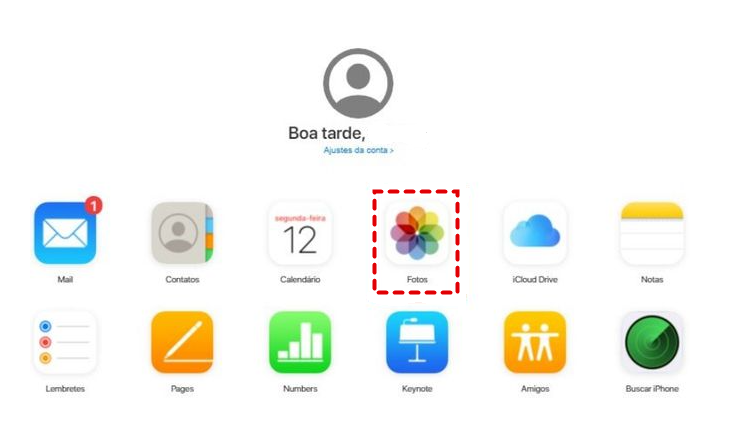
Passo 4: Clique no ícone de upload no lado superior e faça upload do que você baixou do Google Fotos.

Método 2: Migrar Google Fotos para iCloud com Google Takeout
Se você tiver muitas fotos para transferir do Google Fotos para o iCloud, você pode usar o Google Takeout para exportar essas imagens rapidamente em vez de fazer download uma a uma. O Google Takeout é um serviço especial que tem como objetivo exportar os dados dos usuários dos produtos Google, tais como Google Drive, Google Fotos, etc. Portanto, você pode seguir os passos abaixo:
Passo 1: Entre em Google Takeout.
Passo 2: Em primeiro lugar, desmarque tudo e verifique o Google Fotos somente na página. Em seguida, clique no “Próxima etapa” passo seguinte na parte inferior.
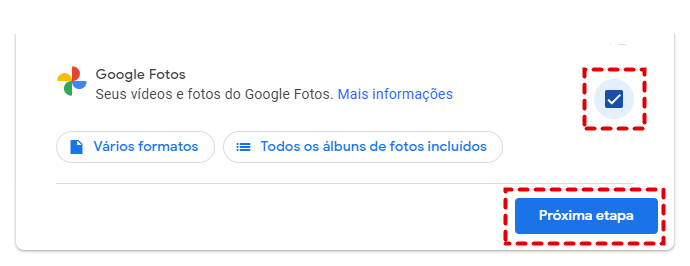
Passo 3: Escolha o tipo de arquivo, freqüência e destino. Em seguida, clique em “Criar exportação”.
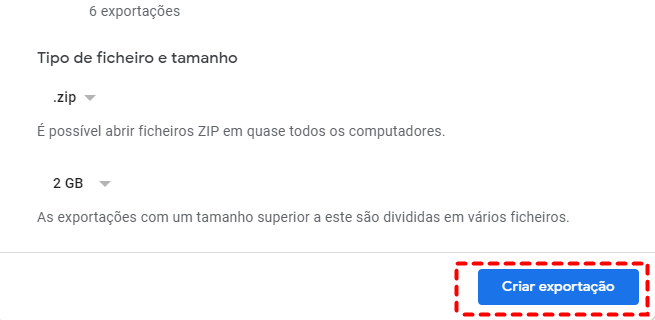
Passo 4: Após exportar as fotos, você pode então ir até seu iCloud e carregá-las diretamente.
Dica de Bônus: Se o armazenamento do iCloud for insuficiente?
Embora o iCloud seja profissional no armazenamento de dados diferentes, os usuários ficarão sem 5GB de armazenamento grátis muito rapidamente. Nesta situação, alguns atualizam sua conta, enquanto, outros que não querem gastar dinheiro e usam outra nuvem.
Se as pessoas usem outras nuvens para salvar fotos e outros arquivos, então podem precisar transferir do Google Fotos para outras nuvens para melhor gerenciamento de seus dados. Por exemplo, consegue cirar outra conta de Google, para transferir fotos de uma conta Google para outra.
Transferir fotos do Google Fotos para outra conta com download e upload vai custar muito tempo. Felizmente, aqui há um gerenciador de arquivos em nuvem que pode ajudá-lo a atingir este objetivo facilmente. Ele é um serviço de terceiros-MultCloud. Embora este serviço atualmente não suporte o iCloud e você não possa migrar Google Fotos para iCloud via MultCloud, ele vai apoiar esta nuvem em breve para facilitar transferência.

Vantagens de usar MultCloud para transferir arquivos entre nuvens:
- MultCloud apoia mais de 30 nuvens populares no mercado, incluindo Google Drive, Drpobox, MEGA, OneDrive, Box, etc.
- Seguro e Conveniente. MultCloud utiliza o Sistema de Autorização OAuth e Criptografia AES de 256 bits para proteger os arquivos e dados. Ao mesmo tempo, MultCloud nunca salvar suas informações privadas ou quaisquer dados em sua nuvem. Portanto, você pode usar este maravilhoso serviço à vontade.
- Eficiente. MultCloud oferece aos usuários a maior velocidade de transferência e pode migrar vários arquivos de forma mais fácil e rápida. Além disso, MultCloud baseia-se no tráfego de dados para transferir arquivos entre nuvens e oferece 30GB por mês grátis.
Depois de conhecer MultCloud, vamos ver como transferir fotos do Google Fotos para outra conta.
Passo 1: Inscreva-se em MultCloud de graça. Ou você pode criar uma conta temporária com “Experimentar sem se inscrever”.

Passo 2: Cliqeu em “Adicionar em nuvem” para adicionar Google Fotos respetivamente.
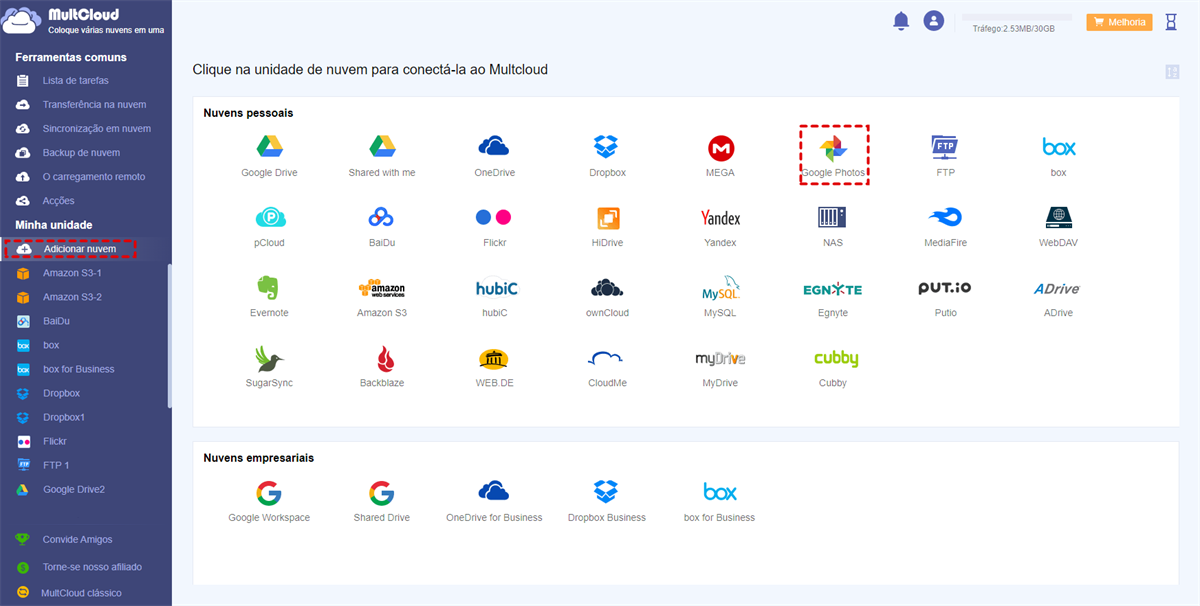
Nota: Uma conta só é adicionada cada vez, por isso, você precisa adicionar nuvem uma a uma. E contas de nuvem que pertencem ao mesmo fornecedor podem ser adicionadas. Portanto, você consegur conetar todas suas nuvens a MultCloud.
Passo 3: Agora, clique em “Transferência na nuvem”, selecione Google Fotos como fote e MEGA como destino. Em seguida, pressione “Transferir agora”.
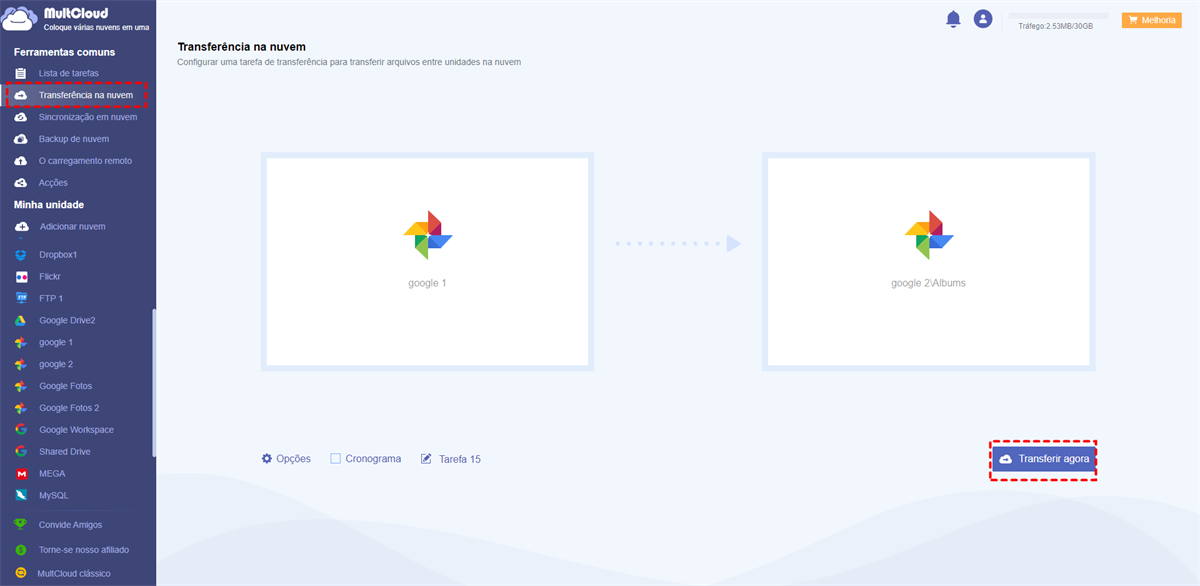
Dicas:
1. Você pode clicar em “Opções” para desfrutar de mais recursos como a configuração de transferência agendada, a função de notificação por e-mail, bem como o recurso de filtro que pode ajudá-lo a encontrar arquivos determinados rapidamente.
2. Além de transferir arquivos, MultCloud também oferece recursos básicos incluindo upload download, compartilhamento, etc. Além disso, existem outros recursos avançados, tais como “Sincronização em nuvem”, “O carregamento remoto” e “Backup de nuvem”. Se você quiser, sincronizar Dropbox com Google Drive, o recurso “Sincronização em nuvem” pode ajudá-lo eficientemente.
Como migrar Google Fotos para iCloud no Android
Se você estiver usando telefones Android para transferir Google Fotos para iCloud, também pode baixar fotos primeiro e depois enviá-las para o iCloud. E os passos detalhados são os seguintes:
Passo 1: Abre App de Google Fotos no celular, e seleccione as fotos e clique no botão inferior para baixar.
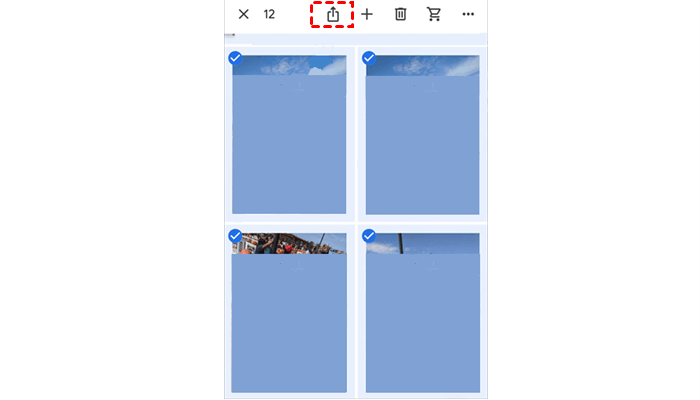
Passo 2: Entre no seu iCloud na web e digite sua ID da Apple.
Passo 3: Confirme suas operações clicando no botão “Confiar”, depois entre em “Fotos”.
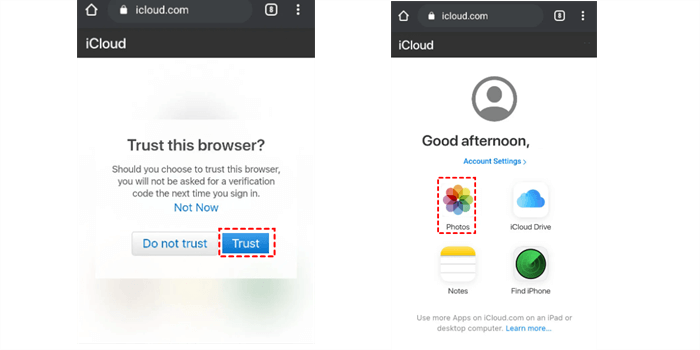
Passo 4: Selecione as fotos que você baixou do Google Fotos para fazer upload clicando em “Upload” na parte inferior.
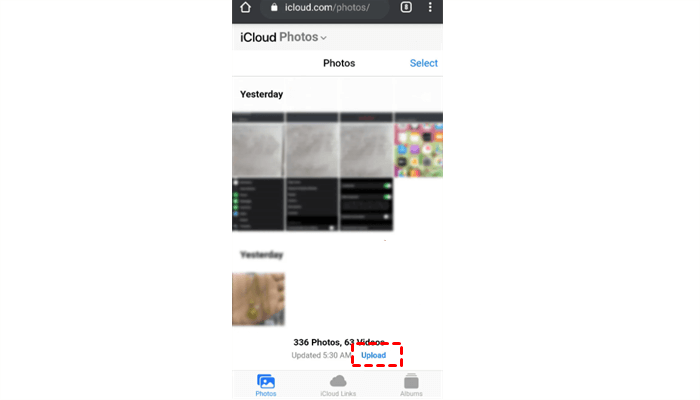
Como migrar Google Fotos para iCloud no iPhone
Se você estiver usando iPhone, então como passar as fotos do Google Fotos para o iCloud é uma questão fácil. Aqui estão os passos que você pode seguir:
Passo 1: Vá para as configurações do seu iPhone, e ative o iCloud Biblioteca de Fotos.
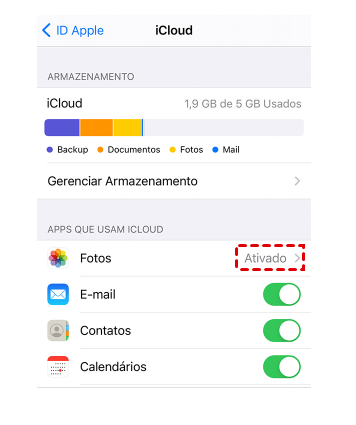
Passo 2: Instale o aplicativo Google Fotos em seu iPhone e faça login em sua conta Google.
Passo 3: Selecione as fotos que você deseja transferir para o iCloud e clique no botão no lado superior. E depois clique em “Salvar no dispositivo”. Então essas fotos serão automaticamente sincronizadas com seu iCloud.
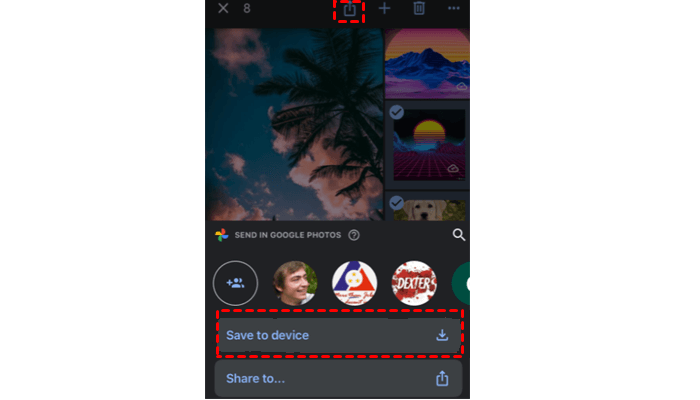
Conclusão
Depois de ler este artigo, agora você conhece a diferença básica entre o Google Drive e o iCloud. Entretanto, devido a alguns problemas no Google Fotos como a questão "Google Photos perde fotos", existem diferentes maneiras de migrar Google Fotos para iCloud no PC/Android/iPhone para proteção de dados. Além disso, oferecemos a você uma solução que é usar MultCloud quando seu armazenamento de iCloud não é suficiente. Ele tem muitos recursos para resolver seu problema de transferência de nuvem.
MultCloud Suporta Nuvens
-
Google Drive
-
Google Workspace
-
OneDrive
-
OneDrive for Business
-
SharePoint
-
Dropbox
-
Dropbox Business
-
MEGA
-
Google Photos
-
iCloud Photos
-
FTP
-
box
-
box for Business
-
pCloud
-
Baidu
-
Flickr
-
HiDrive
-
Yandex
-
NAS
-
WebDAV
-
MediaFire
-
iCloud Drive
-
WEB.DE
-
Evernote
-
Amazon S3
-
Wasabi
-
ownCloud
-
MySQL
-
Egnyte
-
Putio
-
ADrive
-
SugarSync
-
Backblaze
-
CloudMe
-
MyDrive
-
Cubby
